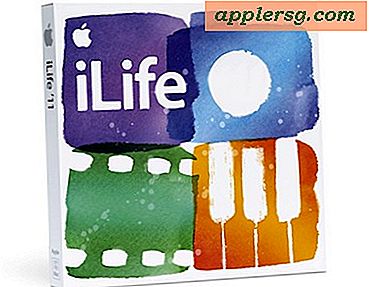Hvordan ta VHS-tape ved hjelp av Ulead VideoStudio 11 Plus
Siden VHS-bånd blir dårligere, bør du overføre det til et mer holdbart lagringsmedium, for eksempel datamaskinens harddisk, hvis du har lagret videoopptak på VHS-bånd som du vil beholde. Ulead VideoStudio 11 Plus er et digitalt videoredigeringsprogram som kan ta opp video fra eksterne kilder, for eksempel videokameraer og videospillere. Så hvis du har et VHS-bånd som du ønsker å fange til datamaskinen din, kan du gjøre det i Ulead VideoStudio 11 Plus.
Trinn 1
Koble en videospiller til datamaskinen din ved hjelp av en gjennomføring, for eksempel en digital videoopptaksenhet. Koble lyd- og videokablene i den ene enden av videoopptaksenheten til lyd- og videoutgangene på videospilleren eller videokameraet, og koble kontaktene til portene i den tilsvarende fargen, og koble den andre enden av enheten til en USB-port på datamaskinen. Noen digitale videokameraer har muligheten til å fungere som en gjennomleveringsenhet. For å bruke et digitalt videokamera for digital gjennomføring, koble kameraet til video- og lydutgangene på videospilleren eller videokameraet ved hjelp av lyd- / videokabelen som fulgte med videokameraet, og koble videokameraet til datamaskinen ved hjelp av datamaskinens grensesnittledning som fulgte med videokameraet.
Steg 2
Start Ulead VideoStudio 11 Plus ved å gå til "Start" -menyen på datamaskinen din, klikke "Alle programmer", klikke på Ulead-mappen i programlisten og deretter klikke på "Ulead VideoStudio 11 Plus." Når applikasjonen åpnes, start opptaksveiviseren ved å klikke "Capture" fra hovedskjermen og deretter "Capture Video" -knappen.
Trinn 3
Trekk ned "Format" -menyen. Velg videoformatet du vil bruke for den innspilte videoen. MPEG kommer opp som standardalternativ i Ulead, men andre standard videoformater, for eksempel AVI, er også tilgjengelige.
Trinn 4
Klikk på "Alternativer" og deretter på "Videoegenskaper" -linken for å angi egenskapene til den innkommende videoen. Velg "Composite" som "Input Source", og hvis du er i USA, "NTSC" som den type video som tas opp. Klikk "OK" for å gå tilbake til hovedfangstskjermen.
Trykk på "Capture Folder" -knappen og velg mappen på harddisken der du vil at den innspilte videoen skal lagres. Klikk deretter på "Start Capture" og begynn å spille av videoen i videospilleren eller videokameraet. Når videoen er ferdig avspilt, eller når du har tatt den delen av videoen du vil ta, klikker du på "Stopp opptak". Den innspilte videoen lagres automatisk i mappen du har angitt som fangstmappe.